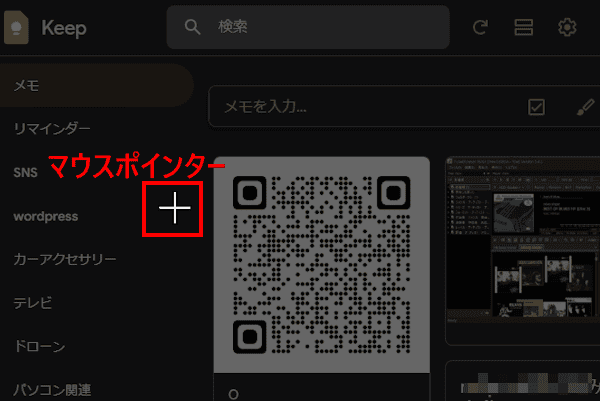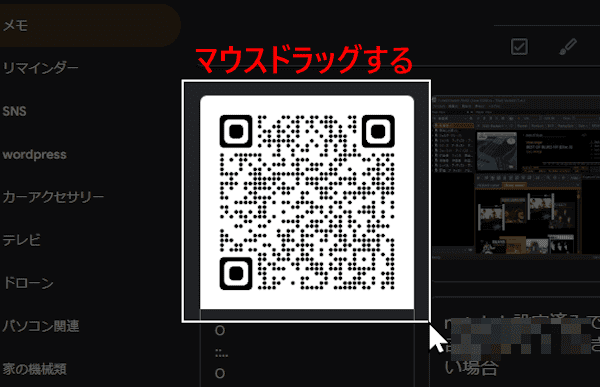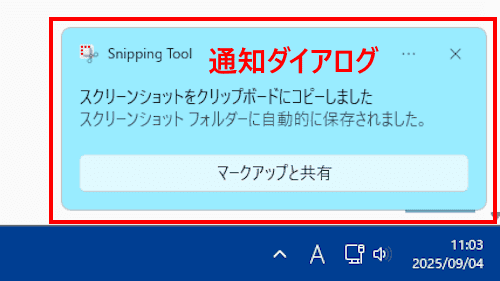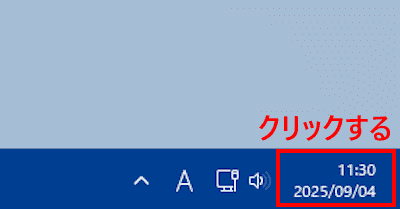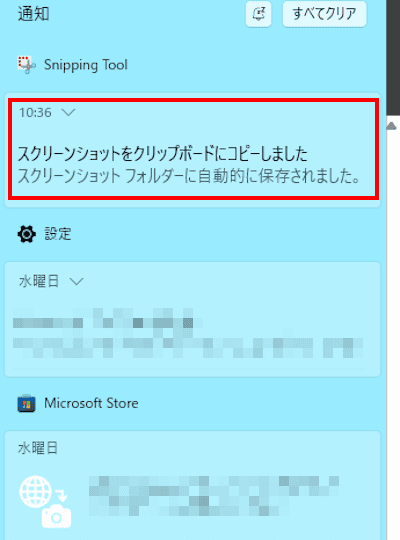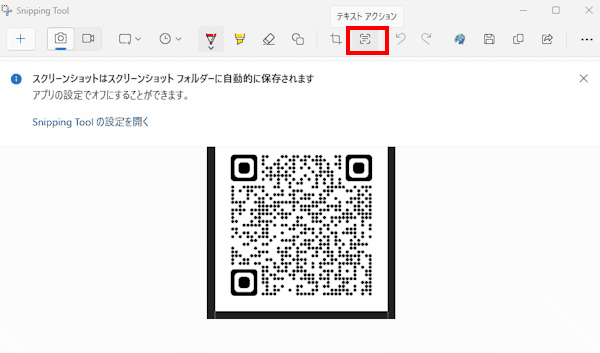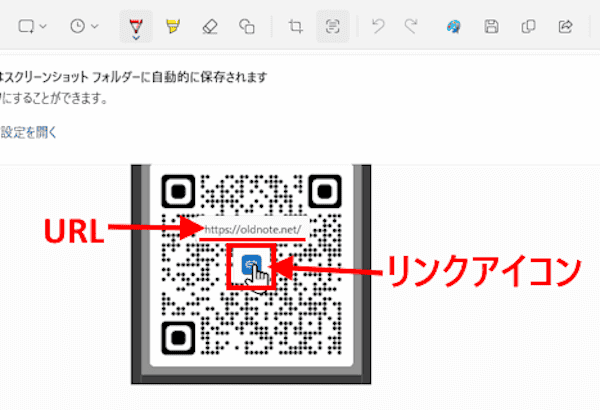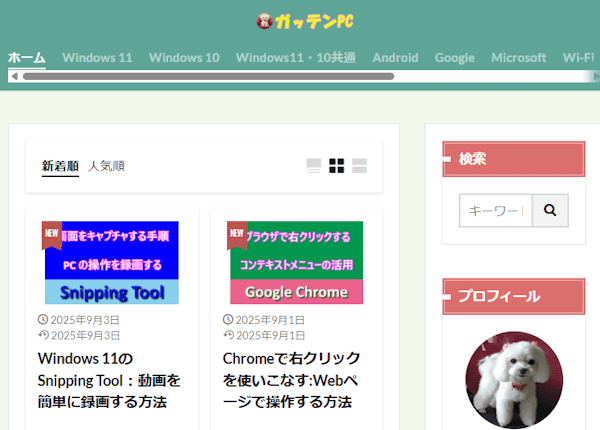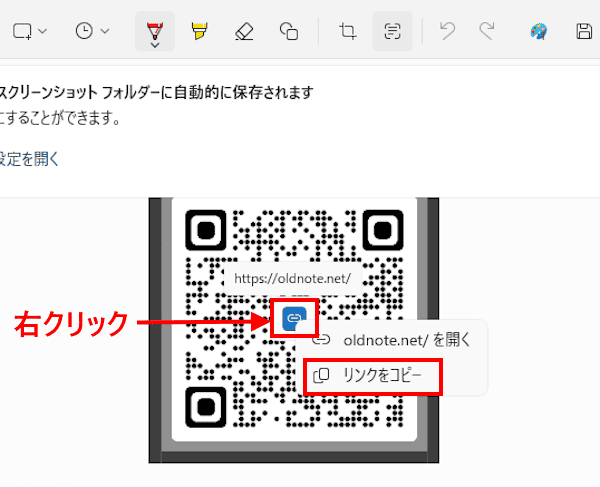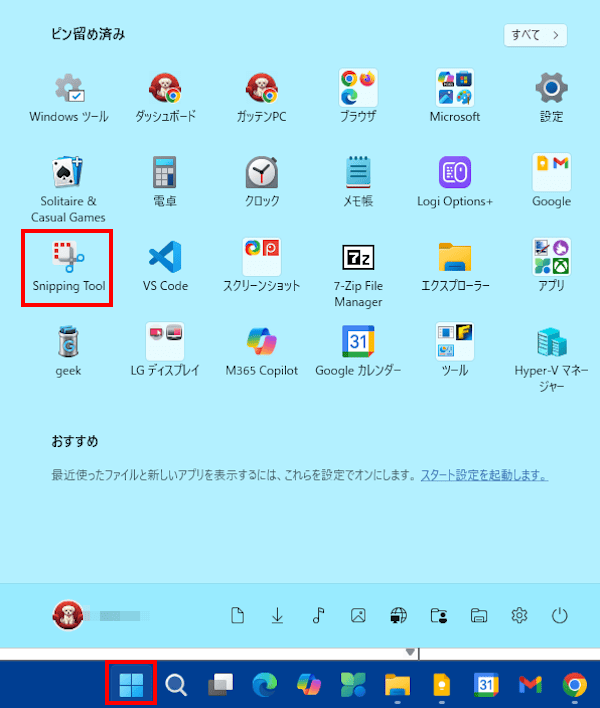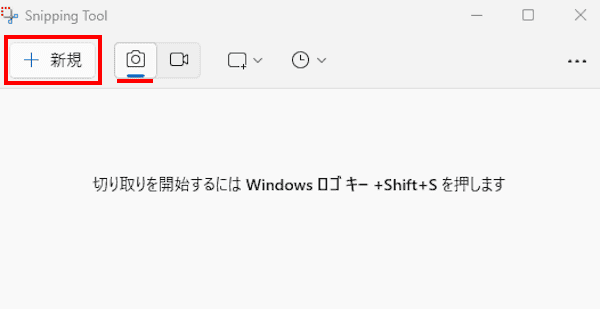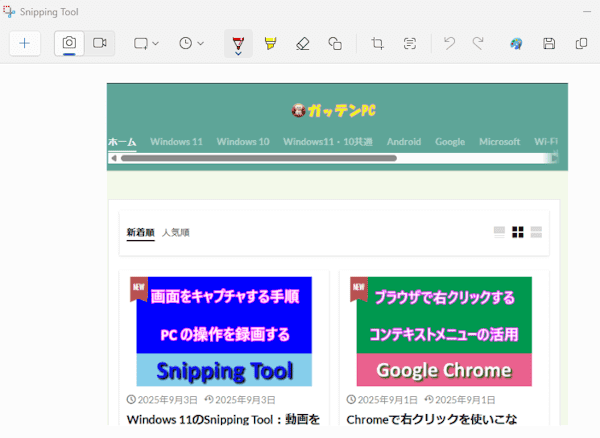Windows 11に標準で組み込まれているSnipping Toolは、PC画面の一部または全体を画像や動画としてキャプチャできるツールです。
画像のスクリーンショットに図形や絵文字で註釈を付けるなど、多彩な加工もできるようになりました。
さらに、QRコードを読み取る機能も追加されています。通常、PCの画面に表示されるQRコードの読み取りには、スマートフォンやPCのカメラアプリでスキャンします。
しかし、Snipping Toolを使えばカメラは必要ありません。Snipping Toolは、OCR機能を使ってQRコードの読み取りを実行します。
読み取りした後は、テキストのコピーや、読み取ったURLに直接アクセスすることができます。
皆さんは作成した紙の書類をどのように保存しているでしょうか。紙のまま保存してもよいのですが、時が経てば紙は変色するし、下手をすれば紛失することもあります。紙の書類は電子書類として保存すると、後からパソコンやスマホで編集・再利用ができるよう[…]
本稿では、Windows 11のSnipping Toolを使って、PC画面上のQRコードを読み取る手順について解説いたします。
解説に使用したOSは「Windows 11 Pro 24H2」です。Snipping Toolの使い方については、以下の関連記事も合わせてご覧ください。
「Snipping Tool(スニッピング ツール)」(以下、snipping Tool)は、Windows に標準搭載されているスクリーンショットを撮影するためのツールです。スクリーンショットは略してスクショとも呼ばれ、パソコン上で表示[…]
Windows 11でよく使う機能の一つに「Snipping Tool」があります。表示されている画面をキャプチャすることが基本的な機能ですが、それ以外にも利便性の高い機能が追加されています。「画面の録画(動画を録画)」「図形、絵文字で註[…]
1 QRコードを読み取る手順
QRコードの読み取りにはOCR機能を利用しますが、Snipping Toolに標準で組み込まれているので、サードパーティ製のアプリを必要としません。
以下にQRコードの読み取り手順を示します。
- 任意のQRコードを表示します。
一例として本ウェブサイト「ガッテンPC」のQRコードを表示しました。
- キーボート ショートカットの「Windowsロゴ + Shift + S」キーを押します。
デスクトップ全体が少し暗くなり、マウスポインターのデザインは「十字」に変わります。
- 表示されているQRコードをマウスドラッグしてキャプチャします。

- キャプチャが終わると、デスクトップ右下の通知領域にコピー完了の通知ダイアログが表示されます。
このダイアログをクリックします。(ダイアログは7秒ほどで消える)
ダイアログが消えた場合は、通知領域の「時刻日付」をクリックします。
表示された通知をクリックすると次の手順⑤の画面が表示されます。
- Snipping Toolの編集ウィンドウが表示されます。
画面上部のツールバーにある「テキストアクション」をクリックします。
- QRコードの内容が読み取りされて、中央に「リンクアイコン」が青色で表示されます。
リンクアイコンにマウスポインターを合わせるとURLが表示されます。
リンクアイコンをクリックします。
- リンク先のウェブサイト(ここでは本ウェブサイト)がブラウザで表示されます。

- リンクアイコンを右クリックして、メニューの「リンクをコピー」を選択すると、URLをクリップボードにコピーすることも可能です。

- 以上でQRコードの読み取り操作は完了です。
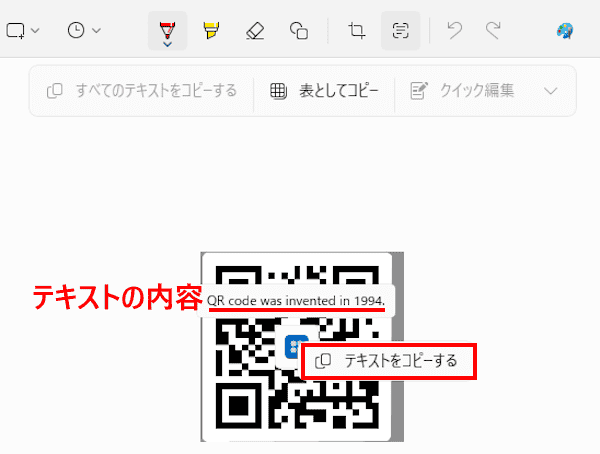
テキストはクリップボードにコピーされるので、メモ帳などに貼り付ければ内容を確認できます。
2 Snipping Toolの編集画面表示について
Snipping Toolの編集画面は、上述で実行した通知ダイアログをクリックしなくても直接表示することができます。
Snipping Toolの開き方(起動方法)を変えるだけです。上述したキーボード ショートカットは使わずアプリから開きます。
- タスクバーの「スタート」ボタンと、ピン留め済みにある「Snipping Tool」を順番にクリックします。

(Snipping Toolはデフォルトでピン留め済みに登録されています。)
非表示になっている場合は、すべてのアプリ一覧から起動します。 - Snipping Toolが開きます。
「+ 新規」をクリックしてキャプチャします。
- 編集画面がダイレクトで表示されます。

- 以上で操作完了です。
以上で「Windows 11のSnipping Tool:QRコードを読み取りウェブサイトにアクセスする」に関する解説を終わります。
Windows 11の設定や使い方などについては、以下の関連記事も合わせてご覧ください。
更新履歴2025年4月29日:記述内容を最新情報に更新2023年7月24日:ベータ版から正式版移行に伴う画面変更 Androidスマホを使っている人は「Nearby Share(ニアバイ シェア)」 「Quick Share(クイッ[…]
「Sticky Notes (スティッキーノート)」 とは、デスクトップ上に付箋のようなメモをペタペタと貼れるアプリで、Windows 11 に標準搭載されています。簡単なメモやToDoリストなど、ちょっとした情報管理に役立つツールです。[…]